
MQL5.community - Mémo utilisateur
Bienvenue sur MQL5.community développé par MetaQuotes Software Corp. !
Vous pouvez désormais non seulement lire des articles et télécharger des programmes MQL5, mais vous pouvez également participer à des discussions sur le de tests de stratégie, laisser des commentaires sur les articles et les codes sources, évaluer les programmes MQL5 et partager vos propres développements dans la Code Base, et même publier articlespour un prix décent (voir Devenir auteur sur MQL5.com !).
Les services MQL5.com sont en constante évolution, nous espérons donc que vous deviendrez un visiteur régulier. Afin que votre communication soit utile et confortable, nous vous demandons de respecter certaines règles.
1. Configuration du profil
2. Éditeur de messages
3. Favorites
4. Messages personnels
5. Service d'assistance
6. Travaux et paiements
7. Market
8. Signals
9. RSS
10. Classement
11. Stockage MQL5
1. Configuration du profil
Juste après l'autorisation sur MQL5.community , allez sur votre profil. Pour ce faire, il suffit de cliquer sur le lien Profil dans le coin supérieur droit.
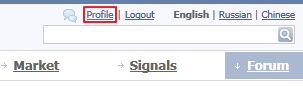
Ici, dans votre profil, vous pouvez ajouter vos informations personnelles ainsi qu'ajuster les paramètres de sécurité et l'apparence de la MQL5.community. Ajoutez votre avatar préféré, et si cela ne suffit pas, vous pouvez également ajouter une grande photo ou un dessin qui mettra en valeur votre personnalité.
![]()
Dans le menu Édition, dans la section À propos de moi, vous constaterez que vous pouvez ajouter des informations sur vous-même en anglais, en russe et en chinois simultanément, car ces langues sont officiellement prises en charge dans MQL5.community.
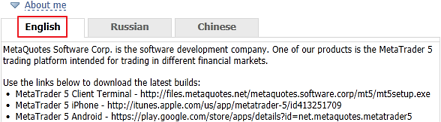
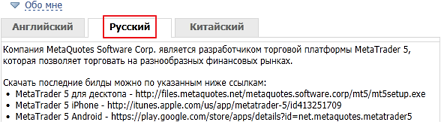
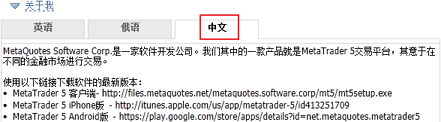
En fonction de la langue d'interface sélectionnée de MQL5.community, les autres utilisateurs verront ce texte dans votre profil dans la langue correspondante.
Dans la section Contacts, vous pouvez ajouter votre numéro de messagerie instantanée préféré (ICQ, Skype, etc.), un lien hypertexte vers votre site Web ou votre page d'accueil et votre compte dans divers services de réseaux sociaux. Spécifiez également vos identifiant identifiant MetaQuotesutilisé pour recevoir des notifications des services MetaQuotes sur votre terminal mobile MetaTrader 5.

Vos contacts dans les réseaux sociaux populaires, Twitter et Skype, sont affichés sous forme de liens pratiques dans votre profil.
![]()
Si vos commentaires, articles ou scripts intéressent d'autres visiteurs de MQL5.com, ils regarderont à coup sûr votre profil et verront le lien vers votre site web. Cependant, veuillez noter que la publication de liens vers votre site Web dans chaque commentaire à titre de publicité n'est pas souhaitée. Nous pouvons considérer cela comme un comportement indésirable, ce qui constitue une violation rules.
Veuillez également vous assurer de vérifier la section Sécurité.
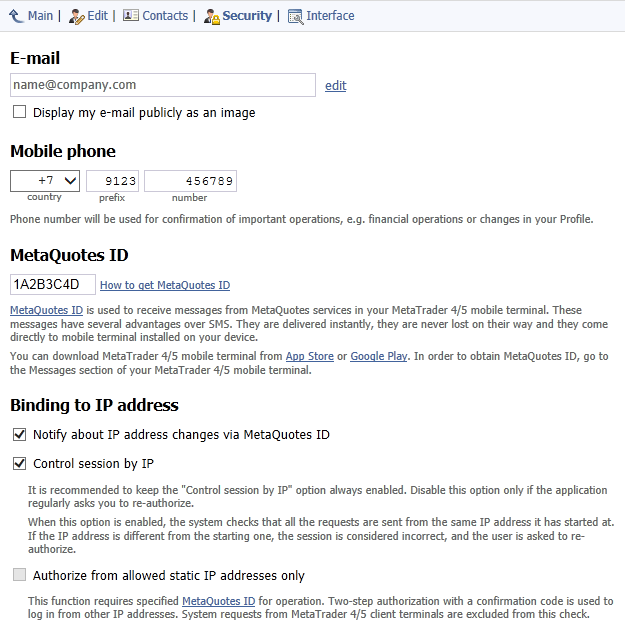
Ici, vous pouvez ajuster les paramètres de sécurité suivants de votre profil MQL5.com.
Mettez votre e-mail à disposition sous forme d'image (afin de le protéger des « spambots »), car il n'est pas visible par les autres visiteurs par défaut.
Ajoutez votre numéro de téléphone mobile qui sera utilisé pour la confirmation d'opérations importantes. (Les autres utilisateurs ne le verront jamais.)
Indiquez votre identifiant MetaQuotes pour recevoir des notifications sur votre appareil mobile. (Vous pouvez en savoir plus sur cette technologie dans MetaTrader » ID MetaQuotes dans le terminal mobile MetaTrader.)
Activez l'option Contrôle de la session par IP pour prendre le contrôle des adresses IP pendant les sessions.
Activez l'option Autoriser uniquement à partir des adresses IP statiques autorisées pour activer l'autorisation en deux étapes en utilisant les notifications via MetaQuotes ID, ainsi que pour spécifier la liste des adresses qui ne nécessitent pas de confirmation via MetaQuotes ID pour l'autorisation. Si la liste des adresses IP de confiance n'est pas remplie, vous serez toujours invité à confirmer l'autorisation. Nous vous déconseillons également d'ajouter des adresses IP dynamiques dans cette liste, car elles changeront souvent et vous devrez toujours saisir le code de vérification.
Activez l'option Notifier les changements d'adresse IP via MetaQuotes ID si vous voulez être informé de chaque autorisation provenant d'une nouvelle adresse IP. Si vous n'avez pas besoin d'un tel niveau de sécurité, vous pouvez désactiver cette option.
Protégez votre profil contre le piratage en activant la session de contrôle par IP.
Changez votre mot de passe actuel.
Toutes les modifications des paramètres de sécurité doivent être confirmées par un mot de passe.
Dans la section Interface, vous pouvez ajuster l'apparence de la MQL5.community, ainsi que la langue des notifications.
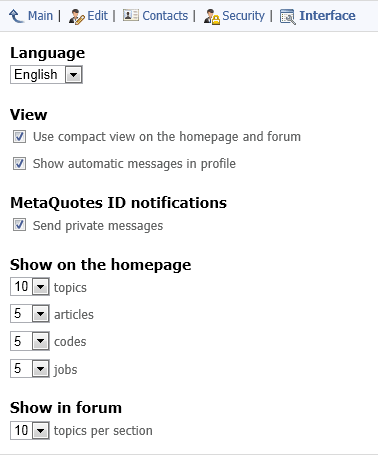
2. Éditeur de messages
Tous vos textes dans le tests de stratégie,articles et Code Base sont édités dans un environnement unique avec une interface pratique et facile à utiliser. Examinons ses capacités.
- Vous pouvez basculer entre les représentations visuelles et textuelles HTML en cliquant sur le bouton
 . Ce bouton change son nom en
. Ce bouton change son nom en  lors de l'affichage du code HTML, et il vous renvoie à l’affichage visuel du texte. Cette fonction vous permet de rendre votre texte plus structuré et plus formel.
lors de l'affichage du code HTML, et il vous renvoie à l’affichage visuel du texte. Cette fonction vous permet de rendre votre texte plus structuré et plus formel. -
La liste déroulante dans laquelle vous pouvez sélectionner l'une des trois langues.dans lequel votre message sera automatiquement traduit par le service Google Translate.

- Les boutons
 (Ctrl+Z) et
(Ctrl+Z) et  (Ctrl+Y) sont destinés à annuler la dernière action et à rétablir la dernière action annulée, respectivement.
(Ctrl+Y) sont destinés à annuler la dernière action et à rétablir la dernière action annulée, respectivement. - Le bouton
 est destiné à créer une liste à puces. (Chaque élément de la liste commence par une puce.)
est destiné à créer une liste à puces. (Chaque élément de la liste commence par une puce.) - Le bouton
 est destiné à faire une liste numérique. (Chaque élément de la liste a un numéro d'index.)
est destiné à faire une liste numérique. (Chaque élément de la liste a un numéro d'index.) - Le bouton
 est destiné à diminuer le rang de l'élément dans la liste.
est destiné à diminuer le rang de l'élément dans la liste. - Le bouton
 est destiné à augmenter le rang de l'élément dans la liste.
est destiné à augmenter le rang de l'élément dans la liste. - Le bouton
 (Ctrl+H) est destiné à insérer une ligne horizontale dans le texte.
(Ctrl+H) est destiné à insérer une ligne horizontale dans le texte. -
Le bouton
 (Ctrl+K) permet d'ajouter des liens dans les messages. La fenêtre Lien apparaît dès que vous cliquez sur ce bouton (voir ci-dessous).
(Ctrl+K) permet d'ajouter des liens dans les messages. La fenêtre Lien apparaît dès que vous cliquez sur ce bouton (voir ci-dessous).
Dans le champ Lien, vous devez indiquer l'adresse du lien, puis cliquer sur le bouton Insérer.
- Le bouton
 (Alt+U) est utilisé pour ajouter d'autres utilisateurs à une discussion. Il insère un lien vers un utilisateur : « @nom » à un message. L'utilisateur reçoit une notification push appropriée sur son appareil mobile.
(Alt+U) est utilisé pour ajouter d'autres utilisateurs à une discussion. Il insère un lien vers un utilisateur : « @nom » à un message. L'utilisateur reçoit une notification push appropriée sur son appareil mobile.
Le bouton
 (Ctrl+Alt+I) permet d'insérer des images dans les messages. Lorsqu'on appuie dessus, elle ouvre la fenêtre standard de sélection de fichiers. Trouvez un fichier requis et cliquez sur Ouvrir. Dans le champ Titre, vous pouvez spécifier un commentaire qui sera affiché comme une aide contextuelle si vous déplacez le curseur de la souris sur l'image.
(Ctrl+Alt+I) permet d'insérer des images dans les messages. Lorsqu'on appuie dessus, elle ouvre la fenêtre standard de sélection de fichiers. Trouvez un fichier requis et cliquez sur Ouvrir. Dans le champ Titre, vous pouvez spécifier un commentaire qui sera affiché comme une aide contextuelle si vous déplacez le curseur de la souris sur l'image.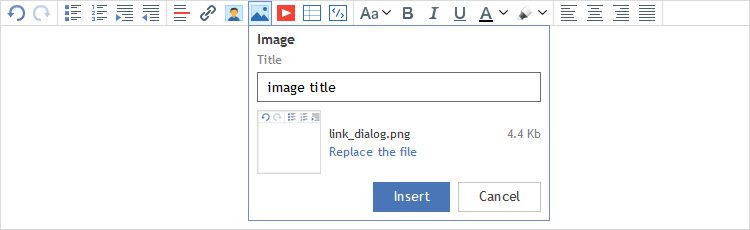
Lorsque vous insérez des images, veuillez respecter quelques règles de base :
Toutes les figures doivent être d'excellente qualité, le format PNG étant le meilleur moyen d'y parvenir. Vous pouvez également utiliser le format GIF avec une qualité d'image appropriée. Ne pas utiliser le format JPG pour vos captures d'écran.
Toutes les images ne doivent pas dépasser 750 pixels de largeur. Si vous insérez une image de grande largeur, elle sera automatiquement réduite lors de l'enregistrement, avec une perte de qualité significative.
Faites des captures d'écran à la bonne taille dès le début. Ne pas tenter pas de réduire la taille des grandes images dans des éditeurs graphiques. Dans presque tous les cas de redimensionnement, la qualité de l'image va se dégrader.
Les figures ne doivent pas contenir d'éléments supplémentaires et doivent être facilement compréhensibles au premier coup d'œil. Exclure de l'image tout ce qui ne s'y rapporte pas directement - les lecteurs doivent immédiatement comprendre l'idée véhiculée par l'image. Croyez-nous, personne n'étudiera les gros diagrammes à blocs et les graphiques encombrés d'icônes.
-
En mode HTML, il est interdit d'insérer des liens externes vers des images (balise HTML "src"). Il est également interdit d'insérer du texte contenant de telles images.
Lorsque vous essayez d'enregistrer un texte qui contient des liens externes vers des images, ces liens sont automatiquement supprimés. Ceci est fait pour assurer la sécurité des membres de MQL5.community.
-
À l'aide du bouton
 (Ctrl+Alt+T), on peut ajouter un Tableau dans le texte d'un message. La fenêtre Tableau apparaît dès que vous cliquez sur le bouton (voir ci-dessous).
(Ctrl+Alt+T), on peut ajouter un Tableau dans le texte d'un message. La fenêtre Tableau apparaît dès que vous cliquez sur le bouton (voir ci-dessous).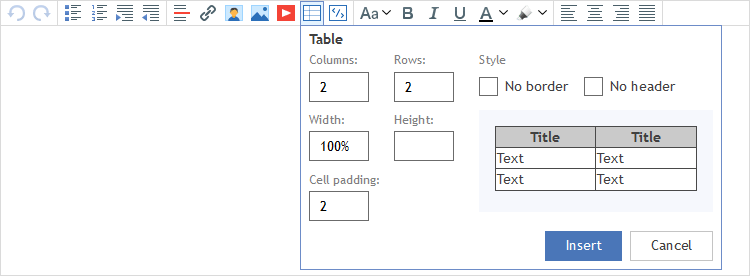
Afin de créer un tableau, vous devez remplir les champs suivants.
- Colonnes. Le nombre de colonnes dans le tableau.
- Lignes. Le nombre de lignes dans le tableau.
- Style. Le type de tableau. Trois options sont disponibles : Standard, sans bordure et sans en-tête. Afin de choisir celui qui vous convient, faites un clic gauche sur le bouton de la flèche descendante à la fin de ce champ. Ensuite, sélectionnez l'option nécessaire dans la liste.
- Largeur. La largeur du tableau mesurée en pourcentage par rapport à la largeur de la fenêtre de message.
- Hauteur. La hauteur du tableau mesurée en pixels.
- Remplissage des cellules. La distance entre le texte et la bordure interne des cellules du tableau.
L'aperçu du tableau est situé dans la partie droite de la fenêtre, sous le champ Style. Pour ajouter le tableau au texte de votre message, cliquez sur le bouton Insérer. Si vous voulez interrompre l'ajout du tableau, cliquez sur le bouton Annuler.
Le bouton
 du menu d'insertion d'objet est destiné à insérer le code source dans le texte du message. Une fenêtre vide dans laquelle vous pouvez coller le code apparaît dès que vous cliquez sur ce bouton. Pour terminer l'ajout du code, cliquez sur le bouton Insérer. Pour annuler l'opération, vous devez cliquer sur le bouton Annuler.
du menu d'insertion d'objet est destiné à insérer le code source dans le texte du message. Une fenêtre vide dans laquelle vous pouvez coller le code apparaît dès que vous cliquez sur ce bouton. Pour terminer l'ajout du code, cliquez sur le bouton Insérer. Pour annuler l'opération, vous devez cliquer sur le bouton Annuler.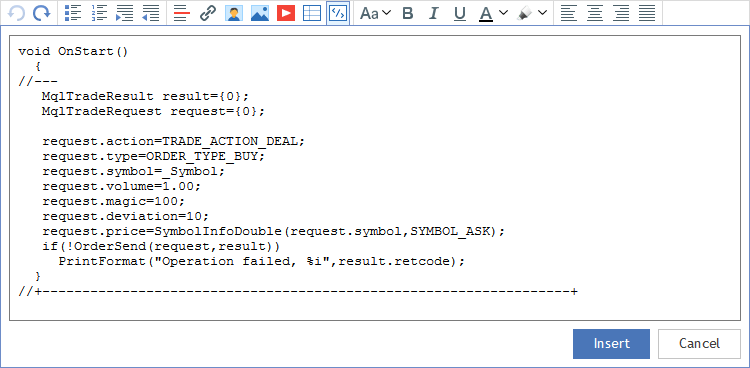
Un code source inséré de cette façon sera joliment formaté en utilisant une police à espacement fixe qui facilite la compréhension de ce type d'informations.
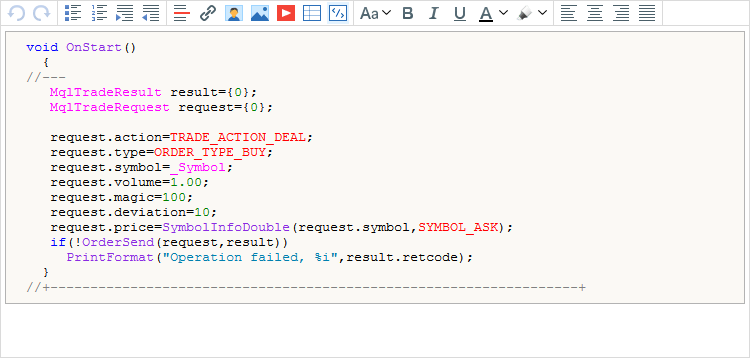
La mise en forme du code en gras afin de mettre en évidence la signification de certaines pièces n'est pas recommandée. Le fait est que dans différents systèmes d'exploitation et navigateurs, les polices à espacement fixe sont affichées différemment. Par exemple, Windows Vista utilise la police à espacement fixe Consolas, dont la taille en gras de 10 points peut difficilement être distinguée de la taille normale de 10 points.
-
Le bouton
 du menu d'insertion d'objet permet d'ajouter une vidéo à votre message :
du menu d'insertion d'objet permet d'ajouter une vidéo à votre message :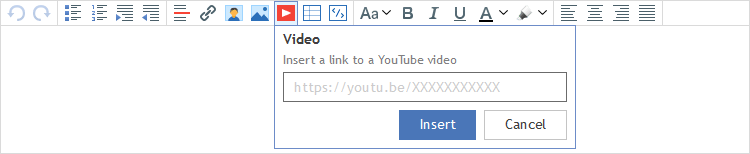
- Le champ Style (texte normal par défaut) est destiné à modifier le style du texte. La liste des styles disponibles s'ouvrira dès que vous cliquerez sur la flèche descendante à la fin du champ. Les options sont les suivantes : texte normal, titre, guillemet, avertissement, code, barré, important et petit.
- Le bouton
 (Ctrl+B) met le texte sélectionné en gras.
(Ctrl+B) met le texte sélectionné en gras. - Le bouton
 (Ctrl+I) rend le texte sélectionné en italique.
(Ctrl+I) rend le texte sélectionné en italique. - Le bouton
 (Ctrl+U) permet de souligner le texte sélectionné.
(Ctrl+U) permet de souligner le texte sélectionné. - Le bouton
 modifie la couleur de la police. Pour modifier la couleur de la police, vous devez cliquer sur la flèche descendante située à droite du bouton « Couleur de la police ». La fenêtre de sélection des couleurs apparaît dès que vous cliquez dessus. Pour choisir la couleur, cliquez sur le carré avec la couleur nécessaire dans cette fenêtre.
modifie la couleur de la police. Pour modifier la couleur de la police, vous devez cliquer sur la flèche descendante située à droite du bouton « Couleur de la police ». La fenêtre de sélection des couleurs apparaît dès que vous cliquez dessus. Pour choisir la couleur, cliquez sur le carré avec la couleur nécessaire dans cette fenêtre. - Le bouton
 modifie la couleur d'arrière-plan de votre message. Choisissez le jeu de couleurs d'arrière-plan de la même manière que vous sélectionnez la couleur de la police, décrite ci-dessus.
modifie la couleur d'arrière-plan de votre message. Choisissez le jeu de couleurs d'arrière-plan de la même manière que vous sélectionnez la couleur de la police, décrite ci-dessus. - Le groupe de boutons d'alignement du texte sont justifiés à gauche
 (Ctrl+L), justifier au centre
(Ctrl+L), justifier au centre (Ctrl+E), justifier à droite
(Ctrl+E), justifier à droite (Ctrl+R) et justifier par bloc
(Ctrl+R) et justifier par bloc (Ctrl+J ). Pour aligner le texte, sélectionnez-en la partie nécessaire et cliquez sur l'un des quatre boutons.
(Ctrl+J ). Pour aligner le texte, sélectionnez-en la partie nécessaire et cliquez sur l'un des quatre boutons. - Le bouton
 permet de coller le contenu de la « poche ». Poche est un presse-papiers spécial qui vous permet d'échanger facilement des données entre les différentes sections du site MQL5.community : Forum, Signals, Market, Jobs, ainsi que Charts. Vous devez d'abord mettre du contenu dans la poche en utilisant la commande contextuelle « à la poche ».
permet de coller le contenu de la « poche ». Poche est un presse-papiers spécial qui vous permet d'échanger facilement des données entre les différentes sections du site MQL5.community : Forum, Signals, Market, Jobs, ainsi que Charts. Vous devez d'abord mettre du contenu dans la poche en utilisant la commande contextuelle « à la poche ». - Le bouton
 annule la mise en forme du texte avec les styles.
annule la mise en forme du texte avec les styles.
3. Favoris
Afin de visualiser rapidement les sujets intéressants du forum, vous pouvez les ajouter à vos favoris dans votre profil. Cliquez sur l'icône en forme d'étoile à droite du titre du sujet.
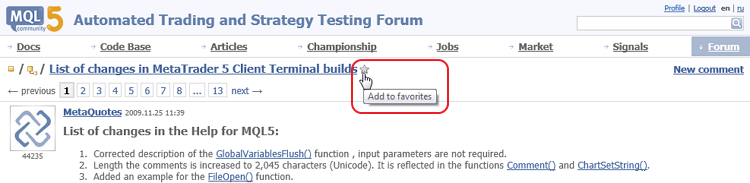
Supprimer un sujet de vos favoris est également simple. Cliquez à nouveau sur l'icône en forme d'étoile. Ou accédez à votre profil, puis à l'onglet principal de la section Favoris ; dans ce cas, vous pouvez annuler l'abonnement à plusieurs rubriques simultanément.
4. Messages personnels
Sur MQL5.community, vous pouvez communiquer en privé avec d'autres membres via des messages personnels. Si quelqu'un vous a envoyé un message, vous le remarquerez par une icône clignotante à gauche de votre profil.
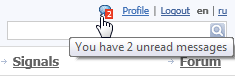
Cliquez sur cette icône pour lire le message personnel qui vous est adressé. Tous les dialogues entre utilisateurs sont regroupés dans une seule fenêtre. Il est impossible de créer deux, trois ou plusieurs chats différents avec une seule personne ; ils seront automatiquement fusionnés en une chaîne liée à un utilisateur particulier. Par conséquent, toute votre correspondance avec John sera localisée au même endroit, tandis que toute votre correspondance avec Jack sera stockée ailleurs. Pas de division « Boîte de réception/Boîte d'envoi », pas de sujets de discussion, tout est désormais structuré de manière plus simple et pratique, comme dans les smartphones modernes.
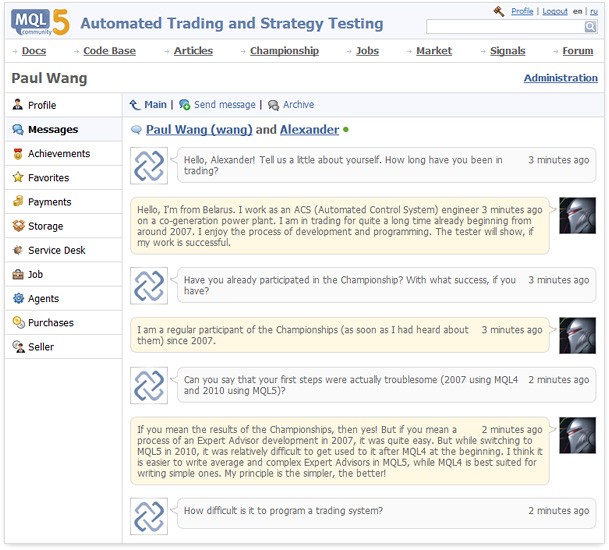
Les commentaires de la page de chat sont mis à jour en temps réel. Si vous envoyez un message aux utilisateurs, ils peuvent le voir immédiatement s'ils sont dans la page de chat à ce moment-là. Sinon, ils sont avertis du nouveau commentaire de chat. Tout est très simple et clair.
La fenêtre de chat vous permet de saisir des textes à l'aide de l'éditeur de messages standard, avec la possibilité de prévisualiser et de joindre un fichier à un message. Lorsque vous cliquez sur la croix dans le coin supérieur droit, un message n'est pas complètement supprimé mais transféré dans les archives. Vous pouvez restaurer les messages archivés à tout moment.
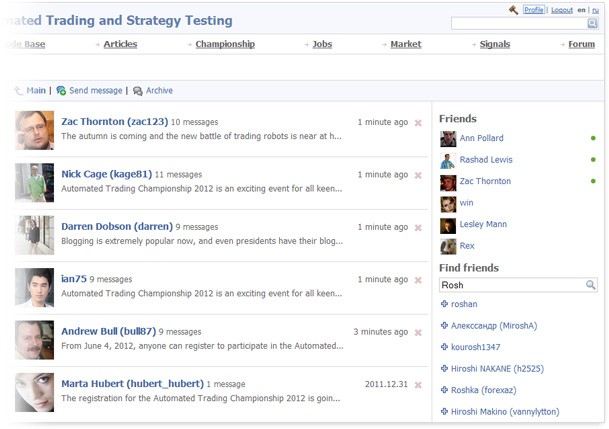
Tous les profils d'utilisateurs disposent du champ Ajouter aux amis. La liste des membres de la communauté qui sont devenus vos amis se trouve à droite de la section Messages de votre profil. Il suffit de sélectionner un utilisateur dans la liste, et la fenêtre de discussion apparaîtra. La liste d'amis vous permet également de voir facilement leur statut en ligne. Si une personne est en ligne, un cercle vert est situé près de son nom. Sinon, aucun pointeur ne sera présent.
Le nouveau système de messagerie est organisé sous la forme d'une fenêtre de discussion qui peut être ouverte en cliquant sur l'icône appropriée dans le coin supérieur droit. La fenêtre de discussion vous permet d'afficher et de répondre aux messages entrants sans quitter la MQL5.community, quel que soit votre emplacement actuel sur le site Web.
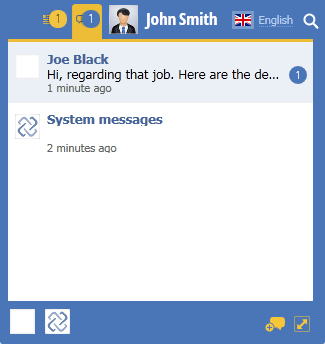
Vous pouvez également programmer une minuterie pour la suppression automatique des anciens messages. Sélectionnez la période souhaitée, afin que tous les anciens messages soient supprimés automatiquement.
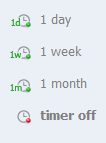
Si la minuterie n'est activée que par l'un des participants au dialogue, les messages ne sont masqués que pour cet utilisateur, tandis que le second peut toujours les voir.
Si la minuterie est activée par les deux participants, les messages sont supprimés sans possibilité de récupération.
Si l'un des participants au dialogue active/désactive le minuteur, une notification système appropriée apparaît dans la discussion. Le minuteur vous aide à vous débarrasser des anciens messages tout en préservant la confidentialité de votre correspondance.
5. Service d'assistance
Cette section du profil est destinée à une interaction efficace avec les professionnels de MetaQuotes Software Corp. concernant les erreurs trouvées et les résolutions. Si vous avez trouvé une erreur dans les programmes MetaTrader, sur le site Web MQL5.community ou si vous souhaitez suggérer aux développeurs de mettre en œuvre une fonctionnalité souhaitée, rendez-vous dans la section Service d'assistance de votre profil.
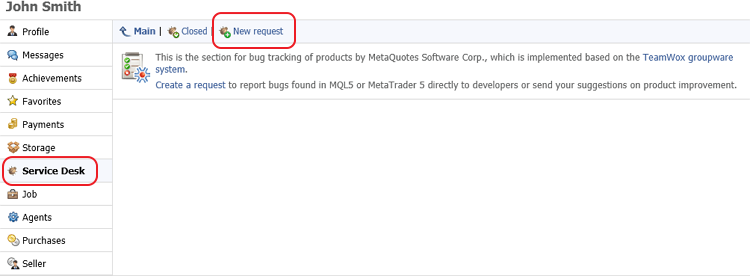
Cliquez sur Nouvelle demande, saisissez le Titre de votre demande, sélectionnez le produit auquel votre demande fait référence.
- MetaTrader 5 MQL - Sélectionnez cette option si vous avez des questions sur le langage de programmation MQL5.
- MetaTrader 5 Client - Sélectionnez cette option si vous rencontrez des difficultés à travailler avec le terminal client MetaTrader 5.
- Finance - Sélectionnez cette option si vous avez des questions sur le système de paiement interne MQL5.community.
- Site mql5.com - Sélectionnez cette option si vous avez des questions sur le site Web MQL5.community.
Ensuite, sélectionnez la catégorie de demande : choisissez Erreurs si vous souhaitez signaler une erreur trouvée, ou choisissez Suggestions si vous souhaitez suggérer une fonctionnalité. Pour la section Finance, les catégories sont Plainte et Question.
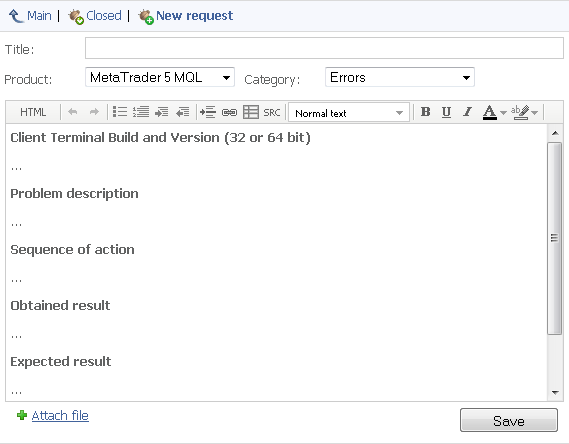
Une fois la catégorie sélectionnée, veuillez décrire votre demande en détail à l'aide de l'éditeur HTML WYSIWYG bien connu. Les captures d'écran et les codes sources MQL4/MQL5 sont les bienvenus, car ils peuvent nous aider à reproduire une erreur.
Il est souhaitable que votre demande couvre clairement les sujets suivants.
- Brève description d'un problème.
- Description des actions de l'utilisateur (clarification des captures d'écran, morceaux de code source).
- Description du résultat obtenu (si quelque chose ne va pas).
- Descriptions du résultat souhaité (la façon dont vous pensez que cela devrait fonctionner).
- Fichiers de code source joints.
Cet ordre de description d'erreur permet à nos développeurs de traiter rapidement votre demande, de localiser l'erreur dans le code source et de résoudre le problème.
Votre demande arrivera au groupware TeamWox de MetaQuotes Software Corp., où elle sera toujours prise en compte par des professionnels compétents. Après un certain temps, vous obtiendrez la réponse sur la page principale du service d'assistance dans votre profil. Si nécessaire, vous pouvez participer à la discussion avec les experts de MetaQuotes Software Corp. en utilisant pleinement les possibilités de l'éditeur de messages.
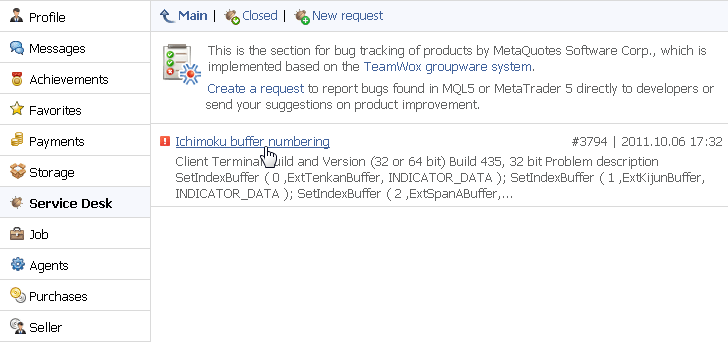
6. Travaux et paiements
Ne manquez pas la section Travaux. En utilisant ce service, vous pouvez commander un programme qui correspond le mieux à votre stratégie de trading. Si vous êtes un programmeur MQL, vous pouvez également trouver des propositions rentables pour un revenu supplémentaire. Le client et le programmeur sont protégés contre les éventuelles actions négligentes de l'autre. Vous pouvez découvrir en détail le fonctionnement du service Travaux en lisant Comment commander un robot de trading en MQL5 et MQL4.
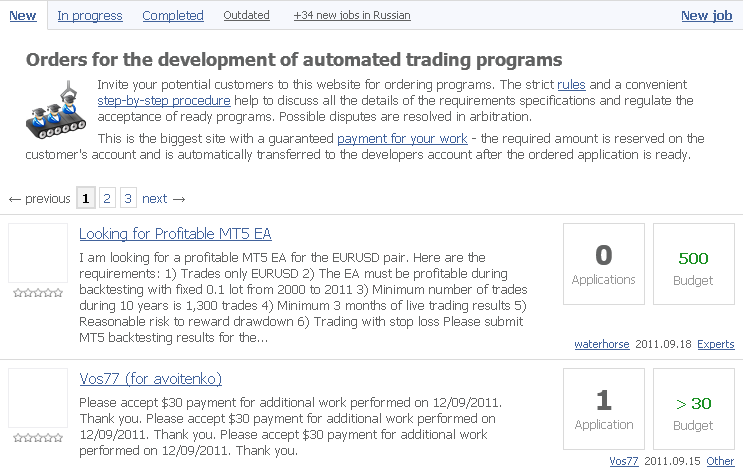
Tous les utilisateurs enregistrés sur MQL5.community ont la section Paiements disponible dans leurs profils. Vous pouvez déposer de l'argent sur votre compte pour pouvoir payer différents services ou retirer l'argent que vous avez gagné. Le système de paiement MQL5.community décrit en détail tous les aspects de notre système de paiement : dépôt et retrait d'argent, ainsi que les moyens de gagner et de dépenser.

7. Market
Market est une boutique d'applications pour le terminal de trading MetaTrader 5 qui peut être achetée ou téléchargée gratuitement. Tous les produits sont divisés en catégories : experts, indicateurs, panneaux commerciaux, divers scripts et utilitaires. Parmi cette variété de solutions toutes faites, vous trouverez un outil qui répond à vos besoins spécifiques de trading sur les marchés financiers.
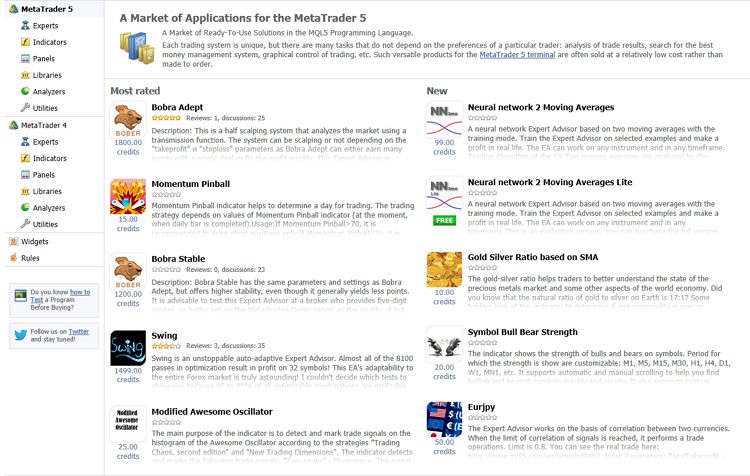
Market est également une opportunité pour les développeurs professionnels de gagner de l'argent en vendant leurs propres programmes. Pour cela, vous devez obtenir le statut de « Vendeur » en passant la procédure d'spécial "S'enregistrer comme vendeur.
Le téléchargement d'une application depuis Market est simple : ouvrez une page d'application qui vous intéresse, cliquez sur le bouton Télécharger s'il s'agit d'un produit gratuit ou d'une démo pour une application payante. Les versions de démonstration vous permettent d'estimer la fonctionnalité d'un programme MQL5 payant sur des données historiques dans Strategy Tester.
Après vous être assuré que le produit payant vous convient, cliquez sur le bouton Acheter. L'argent pour l'achat sera débité de votre compte dans le système de paiement MQL5.community.
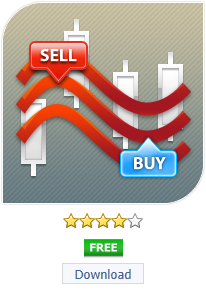
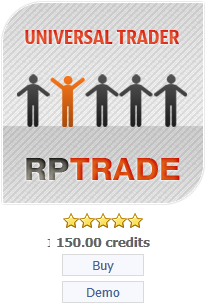
Lorsque vous téléchargez une application gratuite ou une version de démonstration d'un produit payant par le biais du site MQL5.community, vous serez invité à l'ouvrir directement dans MetaTrader 5, ou à télécharger et installer le terminal si ce n'est pas déjà fait.
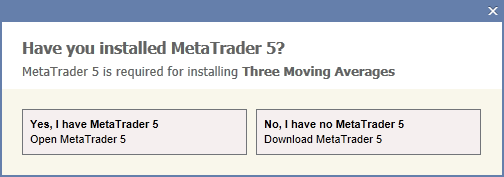
Après l'achat, une version sécurisée du produit est automatiquement créée, ce qui permet de l'utiliser uniquement sur l'équipement (matériel informatique et système d'exploitation) à partir duquel une demande d'achat a été envoyée. L'achat du produit est enregistré dans votre compte. De plus, vous pouvez activer une application que vous avez achetée sur deux autres ordinateurs.
Pour votre confort, nous avons préparé une série d'articles qui couvrent en détail toutes les questions sur la façon de travailler avec le service Market MetaTrader 5 :
- Comment acheter un robot de trading dans MetaTrader AppStore ?
- Comment tester un robot de trading avant d'acheter
- Comment publier un produit sur Market
- Comment rédiger une bonne description pour un produit Market
- Sécuriser du code MQL5 : Protection par mot de passe, générateurs de clés, délais, licences à distance et techniques avancées de cryptage des clés de licence EA
- Pourquoi MQL5 Market est-il le meilleur endroit pour vendre des stratégies de trading et des indicateurs techniques
- Dans quelle mesure l'achat de produits MQL5 Market est-il sécurisé ?
8. Signaux
signaux MetaTrader sont un service par lequel vous pouvez copier les transactions d'autres traders dans vos terminaux de trading MetaTrader 4 et MetaTrader 5. Tous les traders n'ont pas le temps de surveiller constamment les cotations, et de nombreux nouveaux venus ne se sentent pas sûrs d'eux avant de prendre leurs décisions de trading. Les signaux offrent une autre façon de gagner de l'argent à ceux qui investissent et à ceux qui gèrent les capitaux des autres.
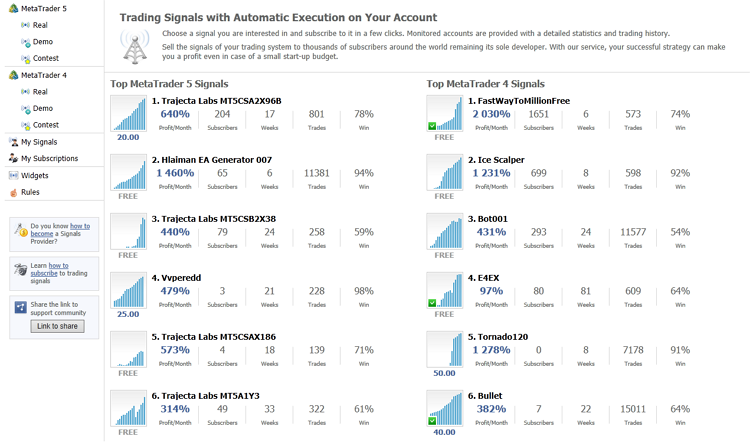
Sur le site Web, sélectionnez un signal que vous aimez et cliquez sur S'abonner.
Ensuite, vous devez confirmer l'abonnement. Vous pouvez le faire soit dans le terminal de trading, soit directement sur le site Web de la MQL5.community.
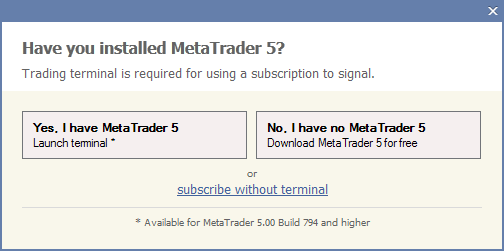
Dans les deux cas, vous devez spécifier votre identifiant et votre mot de passe MQL5.community dans l'onglet Communauté des paramètres du terminal client.

Dans le premier cas (via terminal) vous devez confirmer votre abonnement en saisissant le mot de passe de votre compte MQL5.community. Par défaut, l'abonnement via le terminal est organisé pour une période d'un mois à compter de la date du jour.
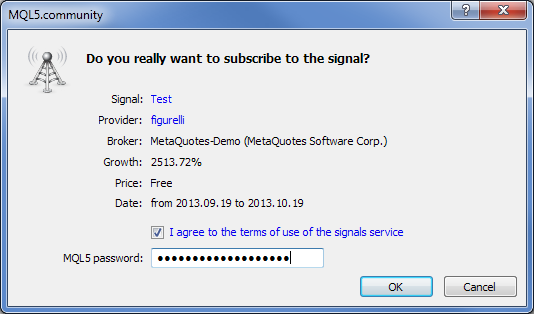
Dans le second cas (via le site MQL5.community) vous devez spécifier le nom du serveur de votre courtier et votre compte de trading. Lorsque vous vous abonnez via le site, vous pouvez spécifier la durée (mois ou semaine) et la date de début de l'abonnement pour le signal sélectionné.
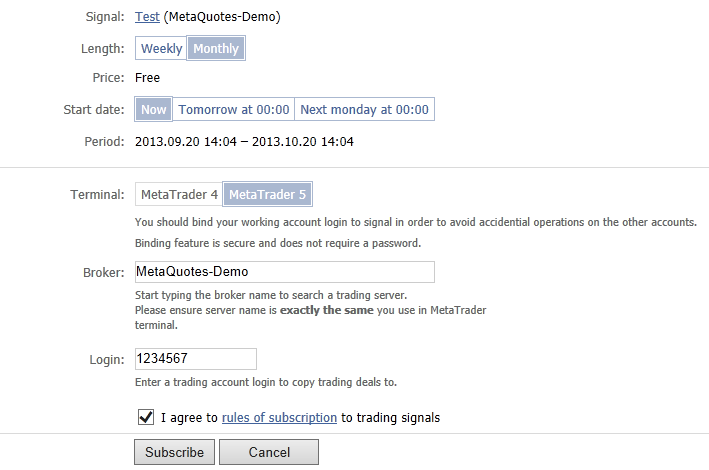
Il ne vous reste plus qu'à activer la copie des transactions du fournisseur de signaux auquel vous avez souscrit avec succès. Activez les cases à cocher appropriées dans les paramètres du terminal et ajustez votre gestion de l'argent.
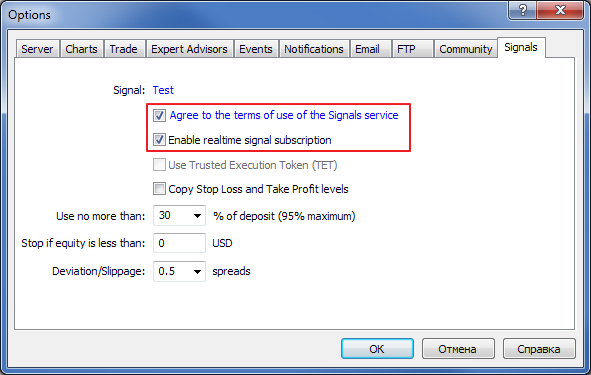
C'est tout - vous êtes maintenant abonné au signal, les transactions sont copiées avec succès. Comme vous pouvez le voir, rien de compliqué.
Les signaux sont également une occasion de gagner de l'argent supplémentaire pour les traders expérimentés. Enregistrez votre compte de trading en tant que signal, définissez les frais d'abonnement, effectuez des transactions et tirez profit de vos abonnés. Pour pouvoir créer un abonnement payant, vous devez obtenir le statut de "Vendeur" en passant la spéciale S'enregistrer en tant que Vendeur.
Pour votre confort, nous avons préparé une série d'articles qui couvrent en détail toutes les questions sur la façon de travailler avec le signaux de trading et de trading social pour MetaTrader :
- Foire aux questions sur le service Signaux
- Signaux de trading dans MetaTrader 5 : Une meilleure alternative aux comptes PAMM !
- Informations générales sur les signaux de trading pour MetaTrader 4 et MetaTrader 5
- Comment s'abonner aux signaux de trading
- Comment devenir un fournisseur de signaux pour MetaTrader 4 et MetaTrader 5
- Widgets de Signaux de Trading MetaTrader 4 et MetaTrader 5
9. RSS
Sur MQL5.community, il existe une fonctionnalité pratique qui vous permet de lire les actualités au format RSS. Le RSS est un mode de représentation de l'information qui vous permet de lire les actualités des sites Web choisis dans l'ordre chronologique. L'une des principales différences entre RSS et une newsletter est que, avec RSS, les nouvelles arrivent juste après leur publication. La puissance du RSS est qu'il vous permet d'agréger les nouvelles souhaitées de différents sites à la fois. Vous pouvez donc lire les actualités dans un seul environnement, ce qui vous fait gagner du temps.
Sur MQL5.community, les flux RSS suivants sont disponibles.
- Code Base
Russe : https://www.mql5.com/ru/code/rss
Anglais : https://www.mql5.com/fr/code/rss - Articles
Russe : https://www.mql5.com/ru/articles/rss
Anglais : https://www.mql5.com/fr/articles/rss - Forum
Russe : https://www.mql5.com/ru/forum/rss
Anglais : https://www.mql5.com/en/forum/rss - Travaux
Russe : https://www.mql5.com/ru/job/rss
Anglais : https://www.mql5.com/en/job/rss
Pour vous abonner à ces flux, allez sur la page principale mql5.com et cliquez sur l'icône ![]() RSS. Tous les navigateurs modernes prennent en charge cette fonctionnalité et Google Chrome vous permet de lire les flux RSS via le service Google Reader.
RSS. Tous les navigateurs modernes prennent en charge cette fonctionnalité et Google Chrome vous permet de lire les flux RSS via le service Google Reader.
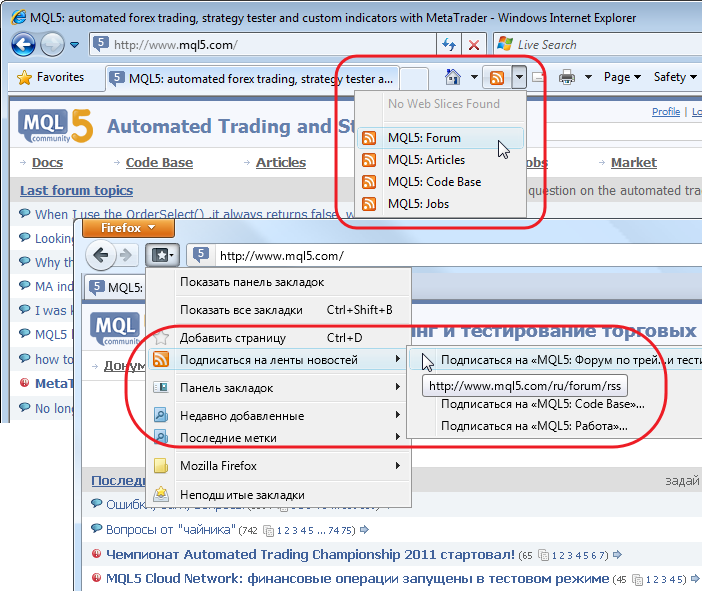
10. Évaluation
Chaque membre de la MQL5.community a un critère particulier pour son implication dans le développement de la communauté appelé évaluation. L'évaluation de chaque nouvel utilisateur après son inscription à www.mql5.com est égale à zéro, et au fil du temps, elle peut être augmentée (ou diminuée).
L'évaluation d'un utilisateur est affiché dans son profil ainsi que dans tous ses messages sur le site MQL5.com, sous son avatar. Voici un exemple d'évaluation d'un nouveau venu de la MQL5.community : l'utilisateur s'est inscrit, a rempli certains champs de son profil puis a lu quelques sujets sur le forum.
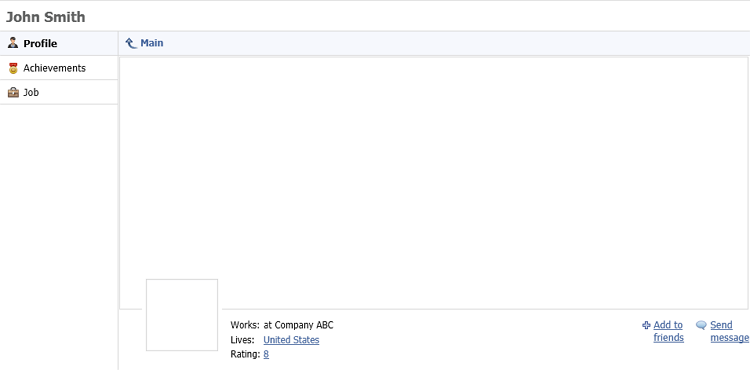
Et maintenant, jetez un œil au profil d'un utilisateur avancé avec une évaluation élevée.
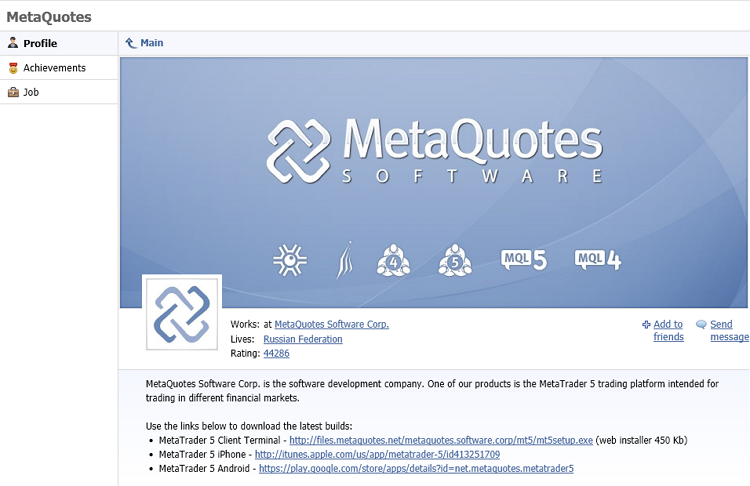
L'évaluation reflète l'activité de l'utilisateur sur le site Web www.mql5.com. Assurez-vous de consulter la section Réalisations qui montre les détails de la composition de l'évaluation. Ces informations sont publiques ; si vous le souhaitez, vous pouvez voir comment les autres utilisateurs de MQL5.community ont obtenu leurs évaluations.
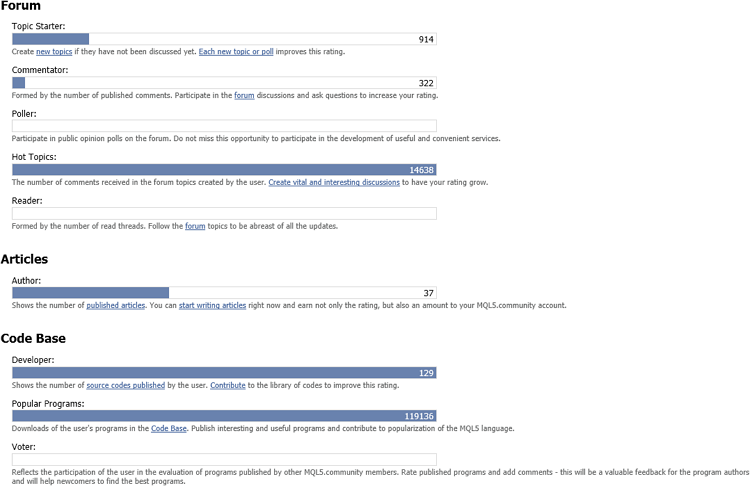
Pourquoi l’évaluation est si importante ? L'évaluation des utilisateurs a les applications pratiques suivantes.
Dès que votre note atteint cinq ou plus, vous pouvez publier des liens vers des ressources externes dans vos messages.
Dès que votre note atteint 20 ou plus, vous pouvez porter plainte contre un autre utilisateur dont le comportement vous nuit.
11. Stockage MQL5—Stockage du code source
Chaque utilisateur enregistré de MQL5.community a la possibilité de stocker en toute sécurité les codes sources des programmes MQL5 sur un serveur distant, et ce, absolument gratuitement. Ce service, basé sur un système libre de contrôle de version centralisé Subversion 1.7, présente les avantages suivants.
Votre code source est stocké en toute sécurité sur un serveur distant. En cas de défaillance du disque dur ou de l'ordinateur, votre copie locale des codes peut être rapidement restaurée à partir du stockage.
Vous pouvez accéder à votre stockage depuis n'importe quel ordinateur. Il suffit de l’autoriser dans le MetaEditor avec votre compte MQL5.community.
Le stockage garde une trace de chaque version de vos fichiers de programme MQL5, et vous pouvez vous référer à n'importe quelle révision que vous voulez.
La prise en main du stockage MQL5 est très simple. Tout d'abord, allez dans la section Stockage de votre profil, et activez la case à cocher Utiliser le stockage MQL5.
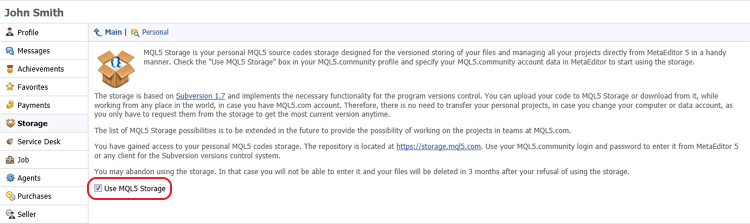
Maintenant, ouvrez les options de MetaEditor et spécifiez votre identifiant et mot de passe pour autoriser MQL5.community.
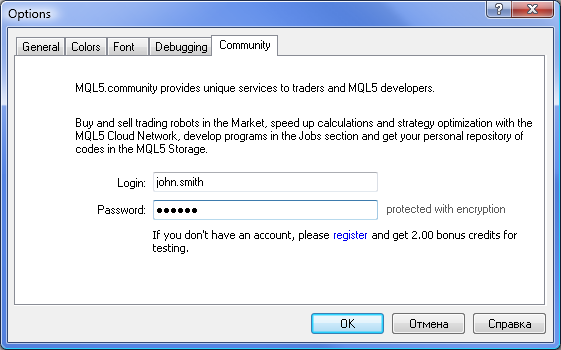
Maintenant, vous pouvez ajouter vos codes sources au stockage ! Pour ce faire, utilisez le menu contextuel Navigateur. Ajoutez les sous-dossiers du répertoire \MQL5 dont vous avez besoin, validez les modifications et vos codes sources seront désormais stockés en toute sécurité sur un serveur distant.
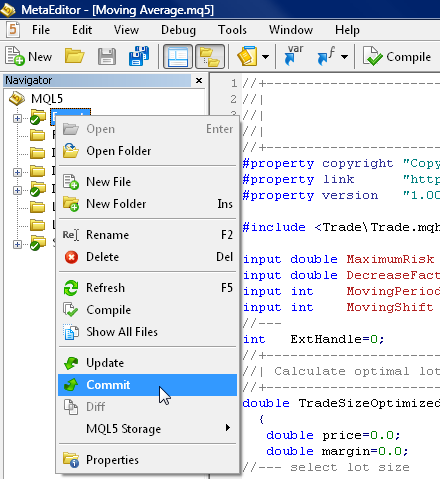
En plus de l'interface du MetaEditor, vous pouvez accéder à la dernière version de n'importe quel fichier dans le stockage via votre profil MQL5.community, et comme mentionné, depuis n'importe quel ordinateur, partout dans le monde ! Pour ce faire, dans la section Stockage, cliquez sur Personnel. Après avoir confirmé l'autorisation sur l'ordinateur local, vous aurez accès à votre code source.
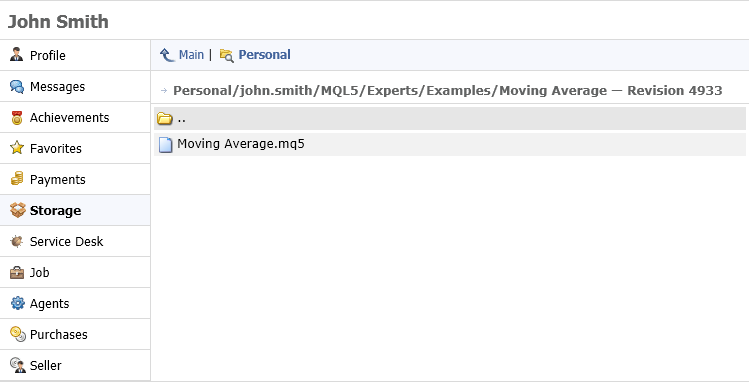
Vous trouverez des informations détaillées sur le fonctionnement du service de stockage MQL5 dans la documentation du MetaEditor, dans la section Stockage MQL5.
Nouvelles fonctionnalités
Nous avons décrit les principales possibilités qui s'offrent à vous sur le MQL5.community, et cet article sera complété au fur et à mesure de l'avancement des nouveaux services. Dans Docs, vous trouverez des informations de référence sur le langage MQL5. Dans la Code Base, vous pouvez télécharger des programmes prêts à l'emploi, et Articles vous aideront à résoudre divers problèmes.
Nous vous souhaitons un bon travail !
Publisher MQL5.community
Traduit du russe par MetaQuotes Ltd.
Article original : https://www.mql5.com/ru/articles/24
 Utilisation de WinInet.dll pour l’échange de données entre terminaux via Internet
Utilisation de WinInet.dll pour l’échange de données entre terminaux via Internet
 Documentation générée automatiquement pour le code MQL5
Documentation générée automatiquement pour le code MQL5
 Comment commander un robot de trading dans MQL5 et MQL4
Comment commander un robot de trading dans MQL5 et MQL4
 Les membres de la MQL5.community les plus actifs ont reçu des iPhones !
Les membres de la MQL5.community les plus actifs ont reçu des iPhones !
- Applications de trading gratuites
- Plus de 8 000 signaux à copier
- Actualités économiques pour explorer les marchés financiers
Vous acceptez la politique du site Web et les conditions d'utilisation